Ultraiso. Boot flash drive: kaip kurti
Šiame straipsnyje aprašytas pagrindinis UltraIso programos bruožas. Įkrovos USB flash drive sukurta be jokių problemų. Tai yra šios operacijos vykdymo algoritmas ir bus aptarta vėliau.

Kokiais atvejais be tokio "flash drive" negalima padaryti?
Pirmiausia, apibrėžkime atvejus, kadaAr tai be svarbios "UltraIso" savybės. Bootable flash drive, leidžia jums įdiegti operacinę sistemą kompiuteryje, kuris neturi disko skaitymo ir rašymo CD. Visų pirma, tai yra kai kurie ultrabooks ir visi netbooks modeliai. Bet, vėlgi, tai nereiškia, kad šis metodas negali būti taikomas prie stacionaraus kompiuterio (ne ant kiekvieno sistemos vienetas yra dabar įmanoma, kad atitiktų jūsų CD-ROM) ar nešiojamą kompiuterį. Apskritai, tai visuotinis sprendimas visais atvejais. Visi šiuolaikiniai kompiuteriai be išimties turi USB jungtį. Taigi su "flash" įrenginio prijungimu problemos nebus. Tuo pačiu metu operacinės sistemos diegimo greitis bus kelis kartus didesnis. Flash disko duomenys perduodami greičiau nei iš kompaktinio disko. Todėl šis sistemos programinės įrangos diegimo būdas yra ateitis.

Pasirinkite vaizdą
Prieš pradėdami kurti įkrovos USB atmintinę"UltraIso" turite pasirinkti tinkamą operacinės sistemos diegimo versiją. Jo demo versiją galima atsisiųsti iš interneto. Rekomenduojama naudoti * .iso formatą (tai yra, failas turi turėti tokį plėtinį). Jei reikia, galite tai padaryti iš kompaktinio disko. Norėdami tai padaryti, įdiekite jį į diską, paleiskite "UltraIso", paspauskite "F8" ir, vadovaudamiesi instrukcijomis, sukurkite kopiją operacinės sistemos diegimo versijos kietajame diske. Svarbu, kad montuotojo šaltinis būtų automatiškai įkeltas. Nors tai yra retai, tačiau yra atvejų, kai įdiegimo versijoje trūksta šios svarbios parinkties. Todėl reikia atkreipti dėmesį į tai.
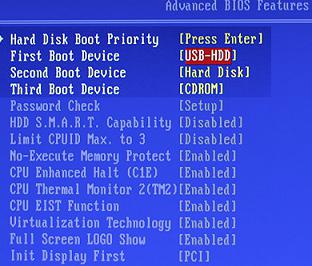
Kokia programos versija yra geresnė?
"UltraIso" gali būti dviejų versijų. Pirmasis - demonstracija ir nemokama. Joje nėra kai kurių funkcijų, tačiau yra galimybė kurti įkeliamus blykstės įrenginius. Antroji versija yra mokama. Jis turi daugiau galimybių, bet sukurti tokį "flash" diską jo įsigijimas nėra pagrįstas. Todėl daugumai vartotojų rekomenduojama imtis pirmųjų "UltraIso" pakeitimų.

"UltraIso" diegimas
Pirmiausia turite atsisiųsti ir įdiegtiUltraIso. Sukurti įkeliamą blykstę be šio žingsnio neįmanoma. Pirmiausia turite atsisiųsti šią programą iš oficialios svetainės. Likusios versijos nerekomenduojama naudoti, nes jų našumas palieka daug norimų rezultatų. Tada paleiskite atsisiųstą diegimo programą. Vykdykite vedlio nurodymus, įdiekite šią programą savo vietiniame kompiuteryje. Nebūtina atlikti papildomos konfigūracijos paleidžiamo disko sukūrimui. Po to UltraIso yra pasirengęs dirbti.

Sukurkite įkeliamą blykstę, naudodami "UltraIso" programą
Kaip sukurti įkraunamą USB atmintinę? Baigus diegimą, operacijos tvarka bus tokia.
- Vykdykite programą dvigubu paspaudimu ant atitinkamos darbalaukio spartos.
- Naudodami kombinaciją "Ctrl" ir "O" bei failo atidarymo langą, atidaromas iš anksto paruoštos sistemos vaizdas.
- Tada pasirinkite elementą "Boot" ir jame rasime "Įrašykite kietojo disko vaizdą".
- Tada sąraše turite pasirinkti USB atmintinęįdiegti, formatuoti, nustatyti failų sistemą ir įrašyti vaizdą. Taip pat nepamirškite nustatyti garso įrašo. Tai palengvins jį identifikuoti BIOS kitame etape.

Pasibaigus manipuliavimui, procesasbaigta, o dabar naudodami "flash" diską galite lengvai įdiegti operacinę sistemą. Nepamirškite, kad "flash drive" dydis turėtų būti daugiau nei operacinės sistemos diegimo programa. Tai reiškia, kad jei vaizdas užima 4,4 GB, tada šiuo atveju diskas turi būti ne mažiau kaip 8 GB. Šis niuansas turi būti įmanomas be galo. Priešingu atveju nebus galima sukurti įkrovos disko, o operacinė sistema išduos atitinkamą pranešimą.
Pasiruoškite įdiegti operacinę sistemą

Kitas žingsnis nebėra reikalingas naudoti"UltraIso" programa. Boot flop jau paruoštas. Tačiau, norint pradėti įdiegti operacinę sistemą procesą, jums reikia tinkamai sukonfigūruoti asmeninio kompiuterio BIOS. Prijunkite paruoštą diską bet kuriame stacionariniame asmeninio kompiuterio jungtyse. Tada, kai įjungsite, turite atkreipti dėmesį į užrašą: paspauskite X, kad nustatytumėte. Tokiu atveju "X" bus raktas, kurį turėsite paspausti, norėdami įvesti pagrindinius asmeninio kompiuterio nustatymus. Jei aparatinės įrangos testavimo fazėje rodomas pagrindinės plokštės gamintojo logotipas, paspauskite Esc. Ne visada iš pirmo karto pasirodo, kad sužinoti įėjimo įvesties raktą ir laiko eiti į BIOS. Taigi, jei jūs laukti pernelyg ilgai, ir pradėjo pakrovimo operacinę sistemą, jums reikės iš naujo paleisti kompiuterį ir pakartokite įvežimo operacija pagrindinių parametrų, jau žinodamas teisingą informaciją. Tada, naudodamiesi naršymo mygtukais (juose yra rodyklių), eikite į meniu punktą "Įkėlimas" (atsisiųsti). Čia randame elementą "Pirmasis paleidimas". Nukreipkite žymeklį ant jo rodyklę žemyn. Kitame etape, naudojant PgUP ir PgDn raktus, nurodykite kompiuterius, kad atsisiųsti pirmasis šaltinis yra, pavyzdžiui, startinis "flash" diską yra Windows 7. UltraISO jau ant savo atvaizdo ir ji yra pasirengusi diegimo procesą. Tunelio etiketė bus tokia, kaip apibrėžta anksčiau. Kai ši manipuliacija bus padaryta, paspauskite F10. Tada jums reikės įrašyti pakeitimus. Mes tai atsakome teigiamai. Po to kompiuteris iš naujo paleidžiamas iš "flash drive".
Įdiegimas
Įdiegimo procesas iš tokio diskoOperacinė sistema identiški to paties miesto procedūrą su CD, padarė visi vienodi programa UltraISO. Įkrovos USB flash drive yra tiksli jo kopija. Pradedant kompiuterio paleidimą, paspauskite bet kurį mygtuką, kai atsiras atitinkamas pranešimas. Tada mes nustatome kalbą, šalį, valiutą ir datos formatą. Spustelėkite "Toliau". Kitame žingsnyje spustelėkite "Įdiegti". Operacinių sistemų sąraše pasirinkite tą, kurį turime raktą. Tada mes sutinkame su licencijos sutarties sąlygomis. Norėdami tai padaryti, lango apačioje pažymėkite žymimąjį laukelį ir spustelėkite mygtuką "Kitas". Kitame žingsnyje pasirinkite diegimo tipą: užpildykite arba atnaujinkite. Tada pasirinkite loginį skaidinį, kuriame OS bus įdiegta. Jei reikia, mes jį formuojame naudodami atitinkamą komandą. Be to, visos operacijos atliekamos automatiškai, kol reikia nurodyti kompiuterio pavadinimą. Įveskite jį ir spustelėkite "Toliau". Jei reikia, nustatykite apsaugos slaptažodį. Tada turėsite įvesti registracijos raktą. Galite praleisti šį žingsnį, bet tada turėsite bandomąją versiją 31 dieną. Tada pasirinkite saugumo parametrus, laiką ir sistemos datą. Po to sukonfigūruokite vietinį kompiuterių tinklą. Paskutiniame etape įdiegiamos tvarkyklės ir taikomosios programos.

Santrauka
Šiame straipsnyje aprašytas vienas iš svarbiausiųprogramos ypatybės UltraIso. Įkeliama blykstė su jos pagalba yra padaryta be problemų, o šią užduotą gali išspręsti net pradedantiesiems vartotojas. Norėdami tai padaryti, užtenka atlikti anksčiau aprašytus veiksmus, ir šia procedūra neturėtų kilti problemų. Taigi mes tai drąsiai imkime ir atliksime.
</ p>




